通过DAS连接GeminiDB Redis
数据管理服务(Data Admin Service,简称DAS)是一款专业的简化数据库管理工具,提供优质的可视化操作界面,大幅提高工作效率,让数据管理变得既安全又简单。您可以通过数据管理服务连接并管理实例。GeminiDB Redis默认为您开通了远程主机登录权限,推荐您使用更安全便捷的数据管理服务连接实例。
权限配置
使用IAM(统一身份认证)的用户,需要给对应的子用户授予DAS FullAccess权限,否则子用户无法正常使用该功能。具体授权的操作请参见创建用户并授权。
同时您也可以通过创建自定义策略的方式来限制有权限的数据库类型,具体操作如下:
- 登录统一身份认证服务页面,单击“创建自定义策略”。
图1 创建自定义策略

- 设置策略名称、策略配置方式、策略内容等信息。
图2 配置自定义策略

表1 自定义策略信息 参数名称
描述
策略名称
输入策略名称。
策略配置方式
此处选择“JSON视图”。
策略内容
在策略内容中配置如下自定义策略:
{ "Version": "1.1", "Statement": [ { "Action": [ "das:*:*", "nosql:instance:list" ], "Effect": "Allow" } ] }或者您也可以在“策略内容”区域,单击“从已有策略复制”,选择“DAS FullAccess”作为模板,然后只保留对应的DB类型就可以指定权限的范围,此处只需要保留“nosql:instance:list”即可。
策略描述
输入策略描述。
作用范围
默认项目级服务
- 单击“确定”,返回权限页面,可以查看到创建成功的自定义策略。
图3 查看自定义策略

- 创建用户组。
图4 创建用户组

- 为4创建的用户组授权3已创建好的自定义策略。
图5 授权自定义策略
 图6 选择自定义策略
图6 选择自定义策略
- 单击用户组名称,进入用户组管理,添加对应的子用户即可。
图7 添加子用户

前提条件
已创建GeminiDB Redis实例且实例状态处于“正常”。
操作步骤
- 登录云数据库GeminiDB控制台。
- 在实例列表中选择目标实例,单击操作列“连接Redis”。
图8 连接Redis

您也可以单击实例名称,进入“基本信息”页面,在页面右上角单击“连接Redis”。
图9 连接Redis
- 输入实例的密码登录实例。
图10 登录Redis实例

如果重置密码后,需要重新登录,请单击右上角的“重新登录”按钮,使用新密码进行登录。
图11 重新登录
后续操作
使用DAS登录到GeminiDB Redis实例后,可进行数据库管理操作。
- 根据业务需要进行相关数据库管理操作。
图12 实例首页

- 命令保存到执行记录
默认开启命令保存到执行记录的功能,主要用于保存最近执行的命令到服务器中,方便您查看最近执行过的操作记录。
该功能开启后,您可以在页面下方的命令执行记录中查看操作记录。
图13 查看命令执行记录
关闭该功能后,页面将不再展示后续的命令执行记录。您可以单击右上角“命令保存到执行记录”后的
 关闭此功能。
关闭此功能。 - 执行命令
您可以在命令执行框中输入需要执行的命令,单击“执行命令”或者通过快捷键“F8”执行。

- 不建议使用事务,Lua脚本,不允许使用Pub/Sub和其他具有阻塞语义的命令。
- 支持多DB的版本可以在前端切换当前库,但不允许使用SELECT切换。
图14 执行命令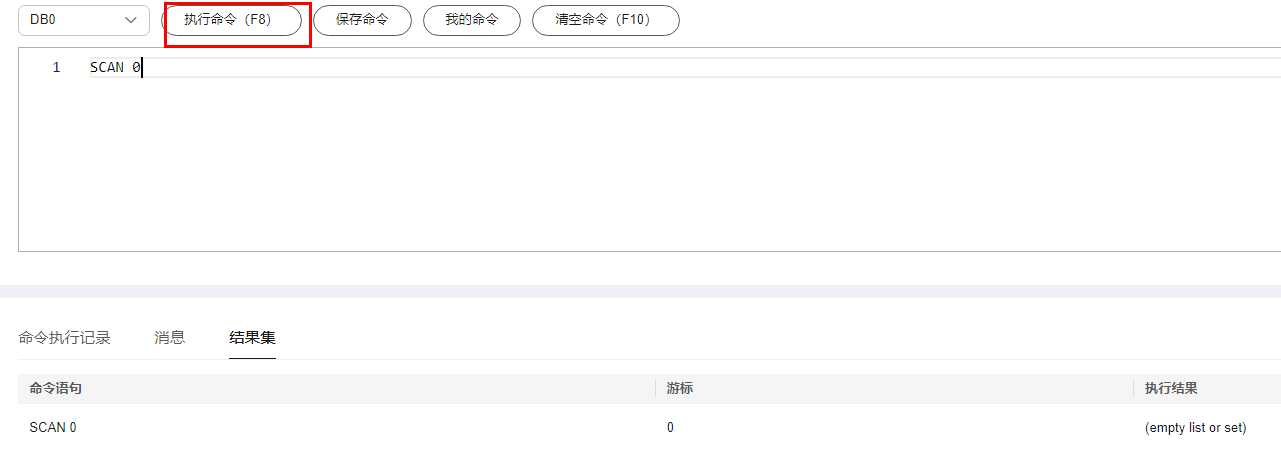
命令执行成功后,您可以在页面下方结果集中查看执行结果。
- 保存命令
您可以将命令保存于所有实例、当前实例、当前库。保存成功后可以在“我的命令”中查看详情。
图15 保存命令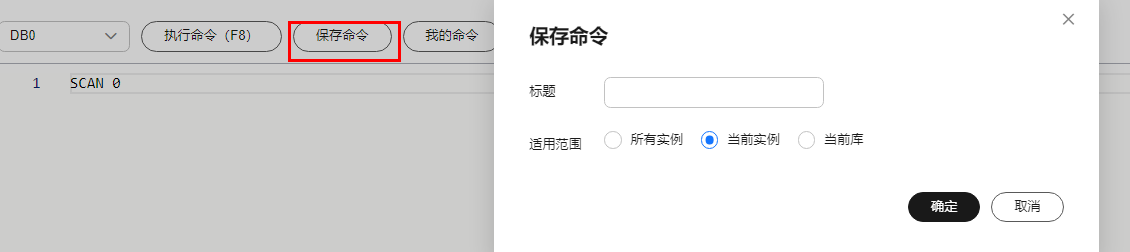
- 我的命令
您可以根据命令的适用范围筛选命令,当选择“所有”时可以查询到当前账号下所保存的所有命令,其他类型可根据相应的适用范围进行查询。
图16 筛选命令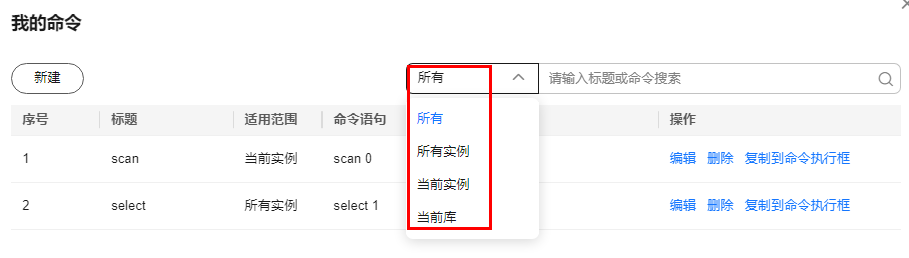
您也可以通过搜索框按照命令标题和命令语句进行查询。
图17 搜索命令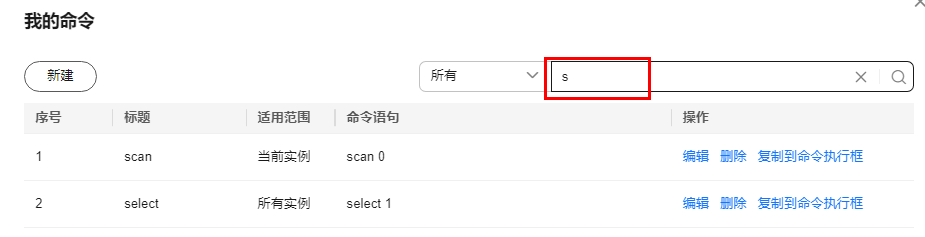
另外,您还可以在“我的命令”页签中新建命令、编辑命令、删除命令、复制到命令执行框。
图18 命令管理
- 清空命令
清除当前命令执行框中的命令,您也可以通过快捷键“F10”操作。
图19 清空命令
- 命令保存到执行记录






